Gestión de energía para los monitores
Si desea omitir la gestión de energía del monitor en la gestión de la energia global del sistema, use la GUI del Gestor de energía. Cuando cambie el tiempo de inactividad para la energía del monitor, sólo se modificará este dato. El tiempo de inactividad de los otros dispositivos y del sistema es el especificado en el cuadro de diálogo Tiempo de inactividad predeterminado del sistema
Cuando la pantalla se pone en blanco, algunos monitores pueden pasar al modo de espera y volver a ponerse en marcha cuando se vuelva a usar el ordenador. Otros monitores sólo ponen la pantalla en blanco, pero no pasan al modo de espera.
La gestión de energía de las estaciones de trabajo que tengan dos monitores también se gestiona mediante el Gestor de energía. En esos casos, ambos monitores tienen el mismo valor de tiempo de inactividad.
Nota –
En algunas versiones anteriores del sistema operativo Solaris, la gestión de la energía de los monitores se realizaba mediante las opciones de los protectores de pantalla del sistema de ventanas, no con el programa Gestor de energía. Ahora ya no es así. Ahora, la gestión de energia del monitor, la unidad de disco y la alimentación del sistema se realiza de forma uniforme con el programa Gestor de energía.
Para cambiar la gestión de energía del monitor
-
Inicie el programa Gestor de energía.
Así se abre la ventana básica del Gestor de energía.
-
En la ventana básica del Gestor de energía seleccione Más.
Aparece la pestaña Editor rápido.
-
Marque el botón Pantallas - Descansar después de un tiempo de inactividad de
Se activará la lista desplegable del tiempo de inactividad de los monitores.
Figura 23–6 Lista desplegable para el tiempo de inactividad de los discos
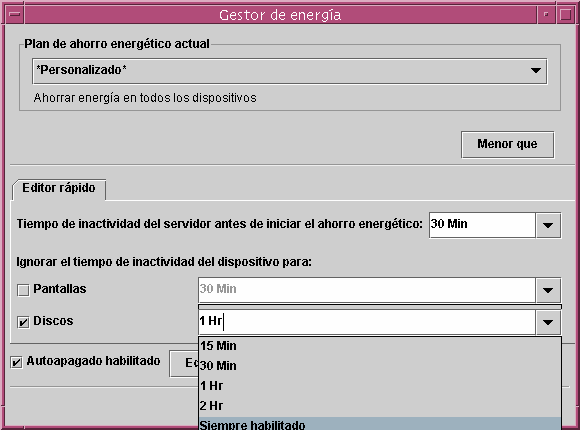
-
Seleccione un tiempo en la lista desplegable de tiempos de inactividad o escriba un valor único en el cuadro de edición.
Debe dejar un espacio en blanco entre el número que escriba y la unidad. Abrevie las unidades a Sec, Min o Hr, según corresponda. Se aceptan los valores decimales. Por ejemplo, si escribe 1,5 Hr el tiempo de inactividad se fija en 90 minutos.
Si escribe un nuevo valor, éste se agrega a la lista y sigue disponible cuando vuelva a usar la lista desplegable. El valor aparece en el formato que se usa en el cuadro de diálogo de edición.
-
Pulse Aceptar.
Para reactivar el monitor
Esto restaura la alimentación del monitor, pero es posible que la pantalla esté bloqueada. La opción de bloqueo de la pantalla se fija mediante el Gestor de estilos del CDE. A diferencia de las versiones anteriores del software Power Management, el bloqueo de la pantalla es ahora totalmente independiente del software Power Management. Si la pantalla está bloqueada, escriba la contraseña para volver al escritorio.
- © 2010, Oracle Corporation and/or its affiliates
